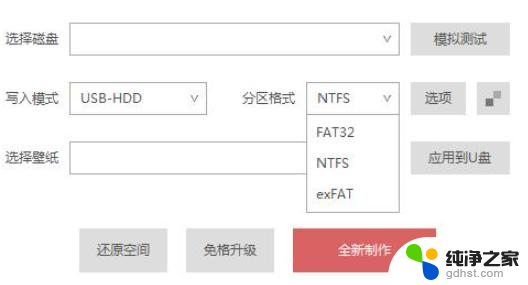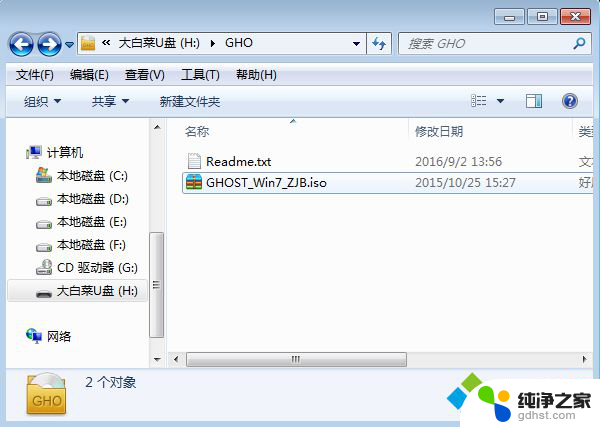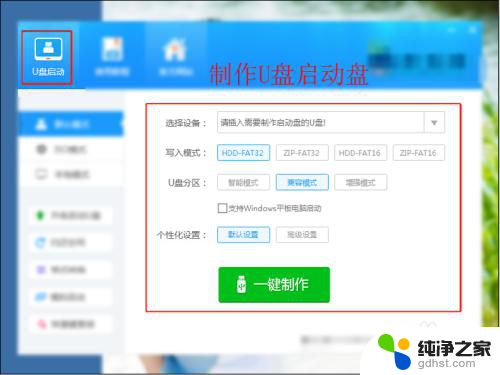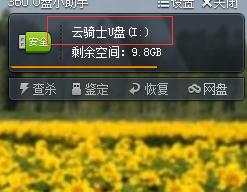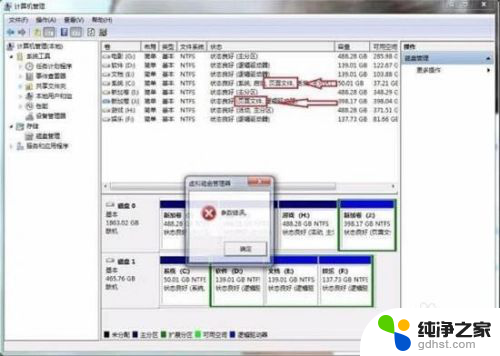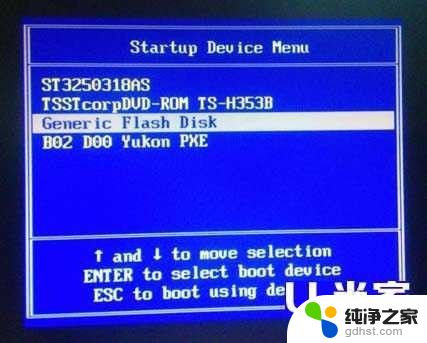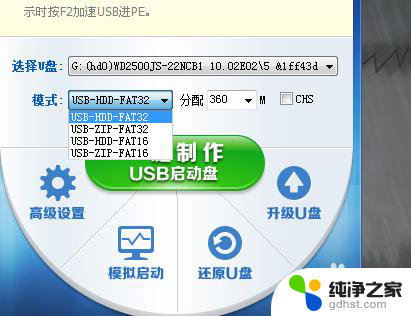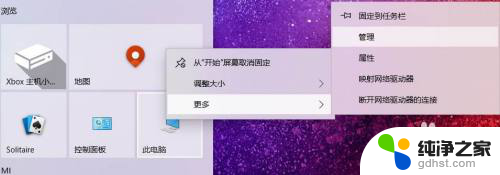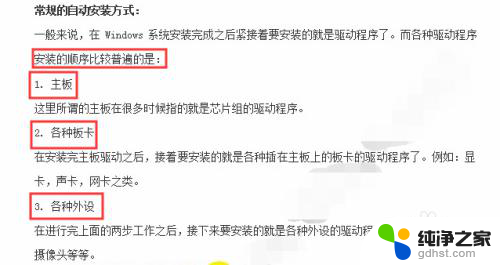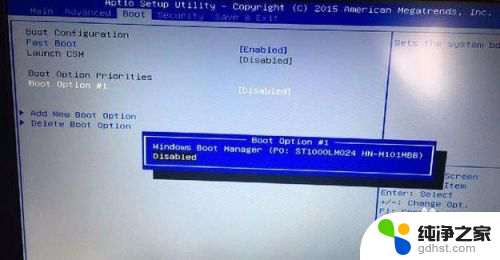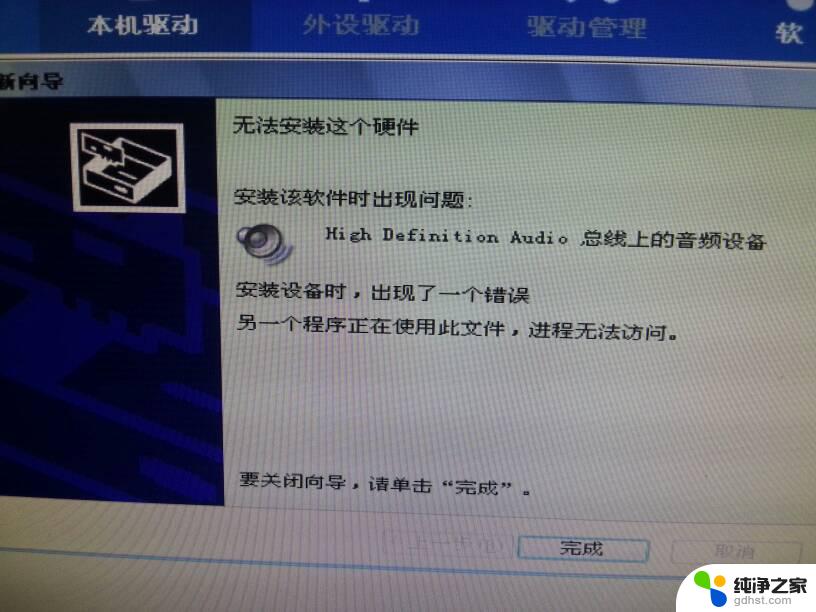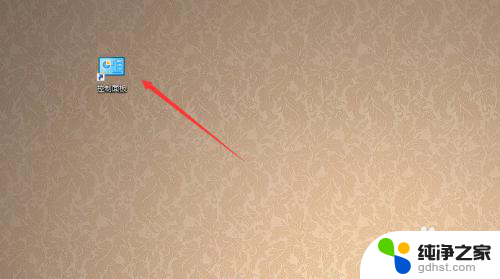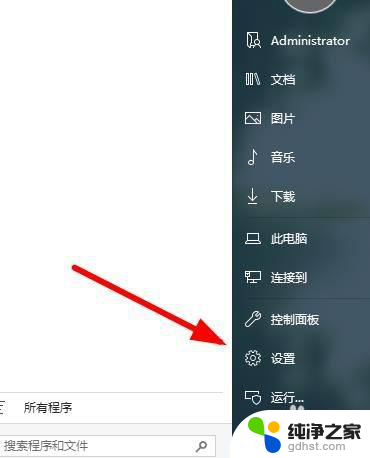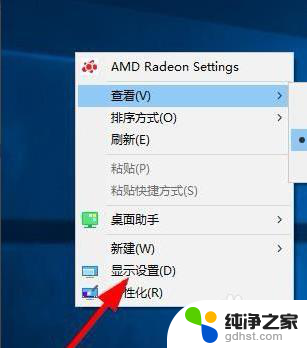制作u盘启动盘 ultraiso
本文将介绍如何使用UltraISO制作U盘启动盘的方法,U盘启动盘是一种非常方便的工具,可以帮助我们在需要时快速启动计算机,并进行系统安装、修复或重装等操作。UltraISO作为一款强大的光盘映像文件编辑软件,不仅可以处理各种格式的光盘映像文件,还可以将其制作成U盘启动盘。通过本文的指导,您将学习到使用UltraISO制作U盘启动盘的具体步骤,希望能对您有所帮助。
ultraiso软碟通是一款强大光盘映像文件制作工具,有了它你可以制作任何想要制作/编辑/转换的映像光盘。也可以制作从U盘启动,如果你不想从外面买来的系统光盘里预制软件装进系统,那你也可以制作自己喜欢的软件拷贝U盘里制作U映像,用U盘映像ISO文件启动电脑,制作方法很简单,今天就来分享ultraiso制作u盘启动盘的方法。
ultraiso系列软件最新版本下载 4.11MBUltraISO(软碟通)立即下载
4.11MBUltraISO(软碟通)立即下载ultraiso制作u盘启动盘的具体操作:
步骤1、关于ultraiso制作u盘启动盘的问题,首先打开软碟通。点击菜单栏文件 打开-选择ISO映像文件或者WINPE光盘 确认后点击打开。
步骤2、可以看到光盘映像已经全部加载到UltraISO,然后可以制作映像了。
步骤3、插入格式化后的U盘。
步骤4、点击启动-写入硬盘映像。
步骤5、在写入硬盘映像窗口选择你要写入的磁盘驱动器,要用U盘启动就选择U盘写入,在写入方式里选USB-HDD+。
步骤6、在弹出的对话框中选择“是”。
步骤7、很快写入就成功!选择返回。
步骤8、为了电脑更好的启动映像文件,还需做一步。因为有些电脑不能找到映像文件,所以还要给电脑加以引导,加载一个引导文件。选择启动-加载引导文件。
步骤9、在加载引导文件框中选择找到你写入U盘的引导文件,确认后点击打开。
以上就是制作u盘启动盘 ultraiso的全部内容,有遇到相同问题的用户可参考本文中介绍的步骤来进行修复,希望能够对大家有所帮助。